Spotifyには「この曲を非表示にする」といった機能があり、プレイリストやアルバム内で設定した楽曲を再生できなくします。(ブロック・ミュート)
特に無料プラン(FREE)でSpotifyを利用している人には便利な機能なので、「この曲を非表示にする」のやり方や解除方法について解説していきます。
「この曲を非表示にする」の使い方
「この曲を非表示にする」は各プレイリストやアルバム単位で機能するものです。
特定のプレイリストで非表示設定にしても別のプレイリストやアルバムでは非表示にはなりません。
Aという名前のプレイリストで非表示にしてもBという名前のプレイリストにAで非表示にした曲があってもBでは非表示になりません。個別にBでも非表示にする必要があります。
一々個別に設定するのは面倒ですが、Spotifyや他ユーザーが公開しているプレイリストで再生したくない楽曲がある時に非表示設定するとお気に入りの楽曲だけでシャッフル再生ができるので便利です。
自作のプレイリストには好きな楽曲を追加できるけど、Spotifyから自動で追加される楽曲がある。公開されているプレイリストは無駄な楽曲を非表示にできるけど、自分で好きな楽曲の追加はできない。
といったようにどちらにもメリットデメリットがあるので、一つの使い方として覚えておくといいでしょう。
この機能は無料プランと有料プランの両方で利用可能です。
「この曲を非表示にする」のやり方
楽曲の「…」をタップ
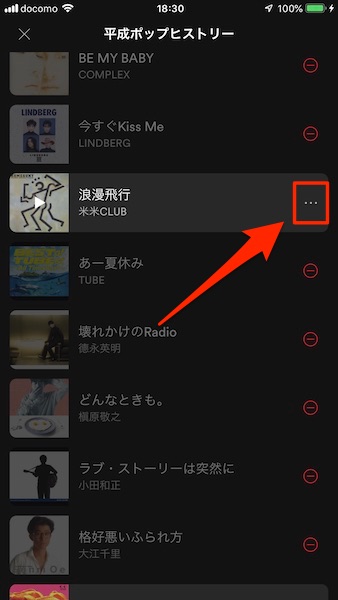
「この曲を非表示にする」をタップ
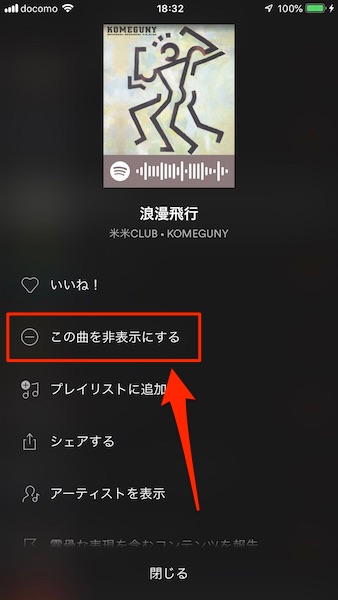
画面下に「今後このプレイリストでは再生しません。」と表示されて完了です。
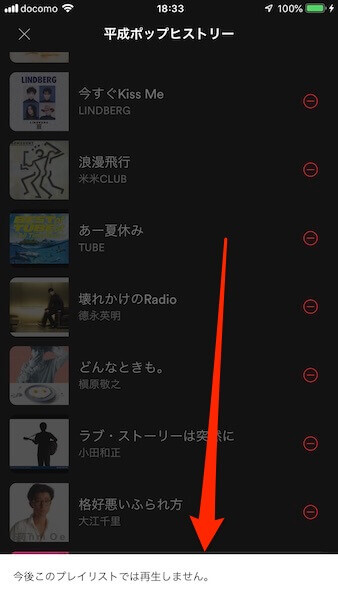
非表示に設定した楽曲は「-」アイコンになり、設定したプレイリストでは再生されなくなります。
「この曲を非表示にする」の解除方法
非表示にした楽曲の「-」アイコンをタップ
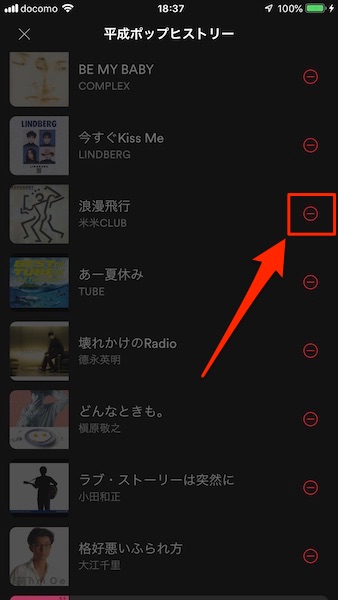
「この曲を表示する」をタップ
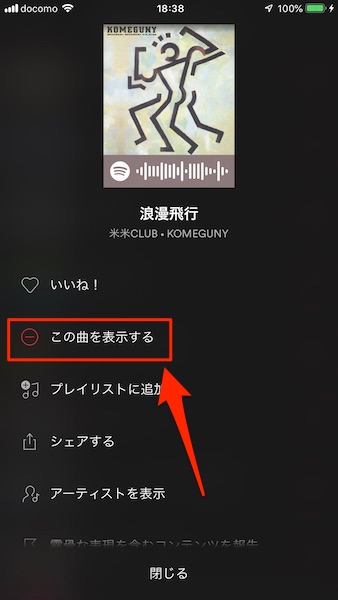
「-」アイコンが「…」アイコンに切り替わり、設定した楽曲がプレイリストで再生される状態になります。

の基本的な使い方-160x160.png)
